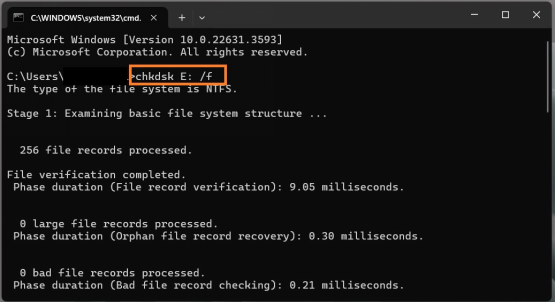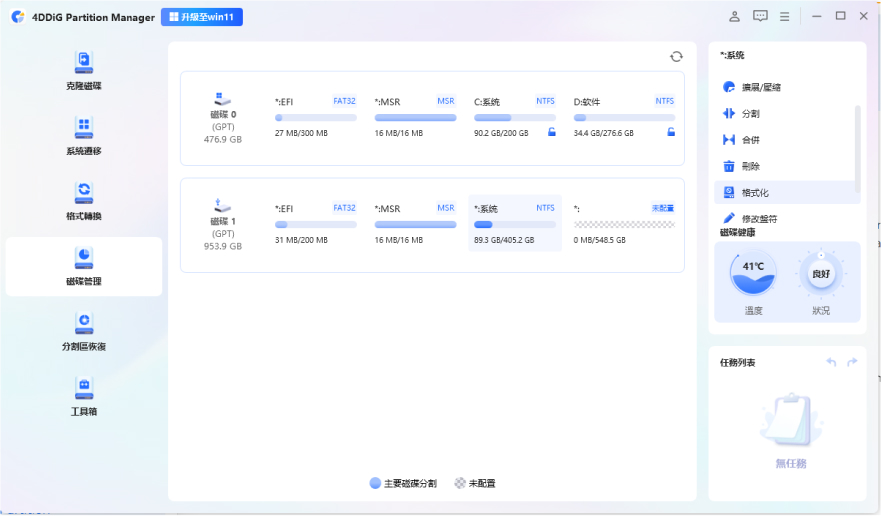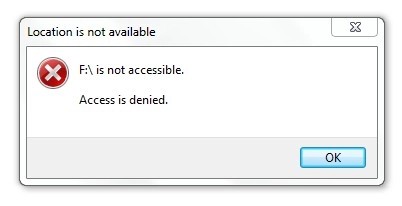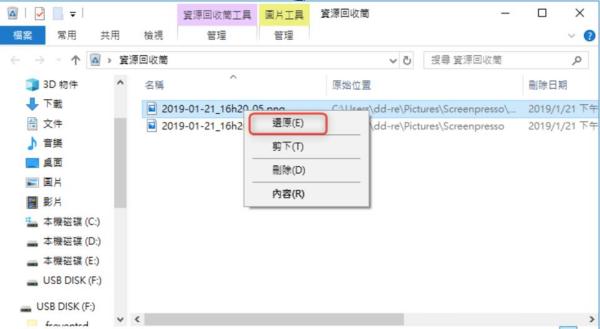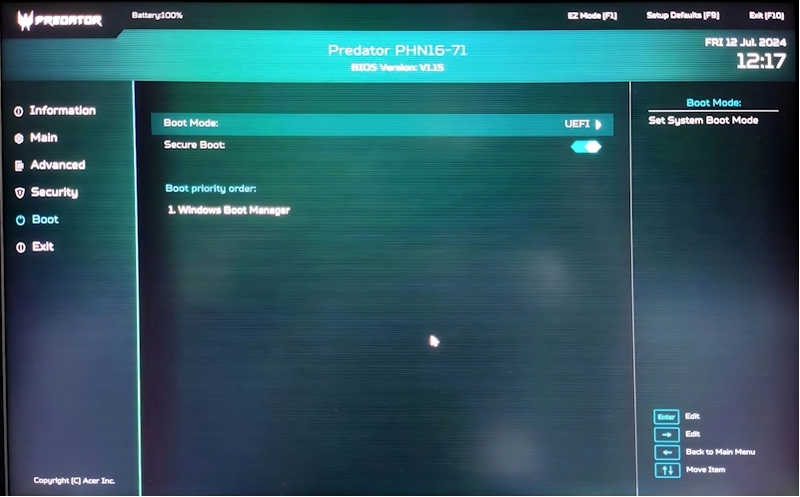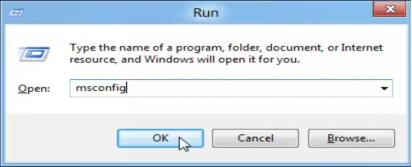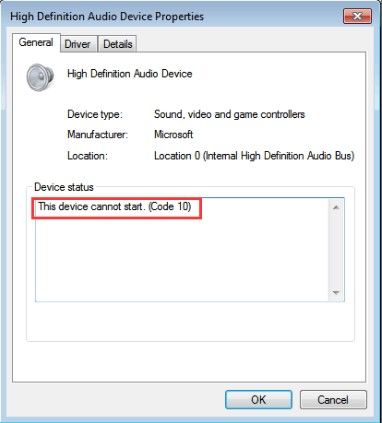你是否遇到過硬碟突然「罷工」的情況?明明前一秒還能正常使用,下一秒電腦卻跳出「需要格式化磁碟才能使用」的提示,甚至硬碟狀態被標記為 RAW!別慌,這並不代表硬碟完全壞掉,而是檔案系統出了點「小問題」。
其實,硬碟 RAW 無法格式化的情況並不少見,好消息是,這個問題總有解決辦法!本篇文章將帶你深入了解硬碟 RAW 的原因,並分享3種簡單實用的修復方法。另外,還會教你如何在修復前先在硬碟 RAW 救回重要資料。
準備好了嗎?讓我們一起破解硬碟 RAW 的「迷思」,告別數據丟失的煩惱!即使你是電腦小白,也能輕鬆搞定!
一、什麼是硬碟 RAW?
硬碟 RAW 是指硬碟或分區的檔案系統變為未格式化狀態,系統將其識別為「RAW 檔案系統」。在這種狀態下,硬碟上的數據無法被正常訪問,常見的錯誤提示包括「需要格式化磁碟才能使用」或「檔案系統為 RAW」。
硬碟檔案系統一般為 FAT32 或 NTFS。當硬碟檔案系統損壞或丟失時,操作系統就無法辨識其結構,從而將其顯示為 RAW。
硬碟 RAW 的原因分析:
- 檔案系統損壞:硬碟上的檔案系統因病毒攻擊、突然斷電、系統崩潰等原因損壞,導致操作系統無法讀取。
- 未正確格式化或格式化失敗:硬碟在初始化或重新格式化時,操作未完成或中途出現錯誤,可能導致其狀態變為 RAW。
- 硬碟物理損壞:硬碟的磁盤扇區損壞(例如壞道)或其他物理損傷會導致檔案系統無法正常讀取,進而顯示為 RAW。
- 硬碟驅動程序錯誤:與硬碟配套的驅動程序不兼容或安裝錯誤,可能導致硬碟無法正常運行,進而被識別為 RAW。
透過以上介紹,可以了解硬碟 RAW 是因檔案系統無法被識別而造成的一種狀態,而導致這一問題的原因多種多樣,從軟件問題到硬件故障均有可能。
二、如何修復硬碟 RAW 無法格式化?
了解完硬碟 RAW 問題的常見原因後,接下來需要找到合適的解決方案來把 RAW 硬碟修復。如果硬碟無法格式化,你可以嘗試以下方法,根據需求選擇適合的方式恢復硬碟的正常狀態。
方法1. 透過 Diskpart 指令格式化 RAW
Diskpart 是 Windows 系統內置的命令行工具,專門用於磁碟和分區管理。通過 Diskpart,你可以直接對 RAW 檔案系統進行格式化並重新分配檔案系統(如 NTFS 或 FAT32)。
-
按下「Windows + R」打開運行框,輸入「cmd」並以管理員身份執行。
-
輸入「diskpart」並按下 Enter,啟動 Diskpart 工具。
鍵入「list disk」查看所有連接的硬碟列表。
-
根據硬碟容量,輸入「select disk X」(將 X 替換為目標硬碟的編號)並按下 Enter。
-
輸入「format fs=ntfs quick」(將 ntfs 替換為你需要的檔案系統)並按下 Enter,執行快速格式化。
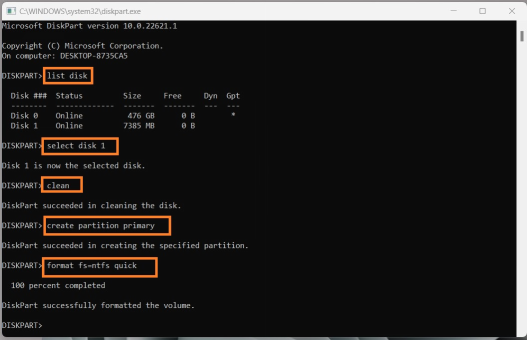
格式化完成後,輸入「exit」退出 Diskpart 工具。
方法2. 轉換 RAW 格式為 NTFS/FAT32
RAW 檔案系統問題可能是由於檔案系統損壞,但數據仍未完全丟失。在這種情況下,可以嘗試使用內置功能將 RAW 檔案系統轉換為 NTFS 或 FAT32,而不會直接刪除數據。
-
按下 「Windows + R」打開運行框,輸入 cmd 並以管理員身份執行。
輸入以下命令:
chkdsk X: /f (將 X 替換為目標硬碟的驅動器號)。

-
此命令會嘗試修復檔案系統損壞,並將 RAW 恢復為NTFS 或 FAT32 格式。
方法3. 使用硬碟格式化工具
當系統內置工具無法將硬碟 RAW 修復時,可以使用專業硬碟格式化工具,例如 4DDiG Partition Manager。
4DDiG Partition Manager 是一款專業的硬碟分區管理工具,支持格式化、分區調整、分區恢復等操作。當硬碟顯示為 RAW 時,該工具可以通過簡單的界面幫助用戶強制格式化 RAW 硬碟,並將其恢復為常用檔案系統(如 NTFS 或 FAT32)。
-
在主界面中,你可以看到連接到電腦的所有硬碟和分區。找到顯示為 RAW 的硬碟或分區。
-
點擊工具欄中的「格式化分區」功能。選擇目標檔案系統(如 NTFS、FAT32、exFAT)。點擊「確定」完成設置

等待工具完成格式化過程,根據硬碟大小和情況可能需要幾分鐘。
三、硬碟 RAW 如何救援資料?
當硬碟顯示為 RAW 檔案系統時,通常表示檔案系統損壞或分區表丟失,導致數據無法被操作系統識別。此時,硬碟上的資料雖然不可見,但大多數情況下並未被刪除或覆蓋。為了避免資料進一步損壞或丟失,正確的救援工具至關重要。這裡推薦使用 4DDiG Windows 資料救援,專業且高效地將 RAW 檔案救援。
4DDiG Windows 資料救援的功能與優勢 :
- 專門處理硬碟 RAW 檔案系統問題,支持從 RAW 磁碟中提取資料,無需格式化即可恢復文件。
- 能夠恢復文檔、照片、視頻、音樂、壓縮包等超過 2000 種文件格式。
- 支持內部硬碟、外接硬碟、USB隨身碟、SD 卡等多種存儲設備,兼容 FAT32、NTFS、exFAT 等檔案系統。
- 先進的深度掃描技術,確保最大程度挖掘 RAW 硬碟中的遺失數據。
- 軟件提供免費掃描和預覽功能,用戶可以先確認數據是否可恢復。
無論是重要文件、珍貴照片還是其他關鍵數據,4DDiG 都能幫助你從硬碟 RAW 格式化中救援資料。現在就下載試用,體驗其強大功能,讓你輕鬆解決數據丟失困擾!
-
選擇本機磁碟
從硬碟清單中選擇您丟失資料的本機磁碟,然後按「開始」進行掃描。

-
掃描本機磁碟
4DDiG會立即全面掃描所選擇的硬碟,尋找丟失的檔案,如果您找到想要還原的檔案,隨時可以暫停或停止掃描。

-
預覽並從本機磁碟中還原檔案
在找到目標檔案後,您可以預覽並將它們還原到安全的位置。為了避免硬碟覆寫和永久資料遺失,請不要將它們保存在您遺失檔案的同一分割區中。

-
選擇儲存檔案的位置
請勿將資料儲存在遺失資料的位置,您可以將復原的資料還原到本機磁碟或Google Drive中。

四、關於硬碟 RAW 的相關問題
1. 手機可以開 RAW 檔嗎?
不行。手機無法直接讀取或操作 RAW 檔案系統,只支援 FAT32、exFAT 或 NTFS 格式的硬碟。如果硬碟顯示為 RAW,需要透過電腦進行修復才能正常使用。
2. RAW 檔案怎麼開?
如果硬碟顯示為 RAW,你無法直接存取其中的資料,但可以透過以下方法恢復。
建議使用專業的數據恢復工具,例如 4DDiG Windows 資料救援,對硬碟進行深度掃描,以找回所有丟失的數據。完成資料恢復後,可以修復硬碟的檔案系統,或直接將硬碟格式化為 FAT32、exFAT 或 NTFS 格式,恢復其正常使用功能。這種方法可以有效保護你的重要檔案,同時修復硬碟問題。
總結
硬碟 RAW 無法格式化有時真的令人頭痛,但只要掌握正確的方法,就能輕鬆解決!如果在修復過程中發現資料無法讀取,也不用擔心,4DDiG Windows 資料救援將成為你的資料救星!它操作簡便、功能強大,能在修復硬碟前安全地恢復重要數據。
別再為硬碟 RAW 問題困擾!立即下載 4DDiG 資料救援,無需任何專業技術,就能快速修復硬碟並找回珍貴資料。現在就行動,讓你的硬碟恢復正常,重拾數據的完整性!